
Table des matières:
- Auteur John Day [email protected].
- Public 2024-01-30 09:05.
- Dernière modifié 2025-01-23 14:45.
Projets Tinkercad »
En este instructable encontrarás como crear tu propia * ROCKOLA * con Arduino y un Buzzer activo. Primero se van a necesitar todos los materiales que se encuentran en la sección de "Listado de Materiales" para crear la rocola. Con los materiales listos, se puede comenzar a conectar todos los componentes.
Para que la rocola cambie de canciones con botones, se necesitan leer los estados de los botones al momento de ser presionados. Por eso mismo existen dos interrupciones dentro del código para que pueda aumentar y reducir el contador que manejan esos botones. Dependiendo del número del contador sonará la canción deseada. Las canciones van a ser funciones en las que se encontrará el color de los LED (en este caso RGB), lo que aparece en la pantalla LCD, la función de pausa y las notas de la canción deseada con los tiempos de cada nota.
La función de Pausa es para detener la canción en un momento deseado. Esta funciona a través de otro contador que mientras lea estado alto, pausa la canción y en estado bajo no hace nada.
Pour finir, cada canción tiene un conjunto de notas y tiempos para cada nota. Aquí encontrarás un pdf con las notas ordenadas como un piano, empezando de las más graves a las más agudas. Cada valor representa la frecuencia de cada nota y cada nota necesita el tiempo que va un sonar. En esta ocasión utilizamos les canciones de: Super Mario Bros - Koji Kondo, Ocarina - Dimitri Vegas & Like Mike y We Rise - San Holo.
Étape 1: Matériaux
Étape 2: Diagrama Esquemático (TINKERCAD)
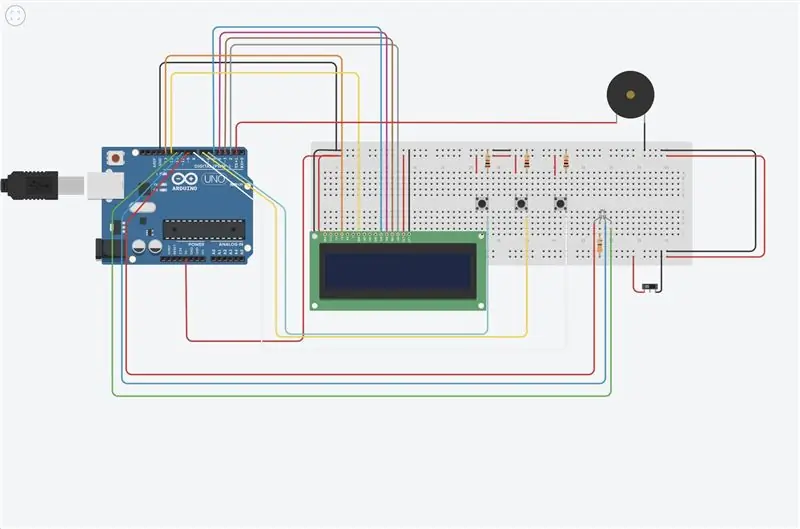
Aquí se puede apreciar cómo está la conexión a cada componente. En físico se utilizaron varios cables macho-hembra para el hardware de la rocola. Si se desea utilizar más de un componente en un mismo pin del Arduino, revisar la hoja de datos para ver la corriente máxima que resiste el pin y así evitar quemarlo.
En vez d'utiliser un écran LCD normal, utilisez-le avec l'adición de I2C, simplificando les connexions de la pantalla. El buzzer va conectado directement à tierra y a un pin del Arduino. Los botones están conectados de tal forma que estén en estado bajo al inicio y el RGB se conectan cada pierna un pin y el ánodo común se conecta con una resistencia a voltaje. Pour l'ultimo, el interruptor conectado de voltaje-voltaje y tierra-tierra.
Étape 3: Ensamblaje
Para esta rocola se utilizaron dos cajas, una de mascarillas (#COVID19) y una de un disco duro externo. En la caja de mascarillas que era la caja grande se guardaron la placa de pruebas (galleta) y el Arduino UNO. En la caja del disco duro se ouvrira varios agujeros para los botones, el interruptor, la pantalla LCD, sonido del Buzzer y para dos LED RGB. Para unir las dos cajas y que las conexiones no fuesen vistas, se abrió un agujero del mismo tamaño en la parte inferieur de cada caja. Ese orificio ayudó a traspasar las conexiones de una caja a otra. Para mantener los componentes fuera de la galleta se utilizaron cables macho-hembra y se conectaron en las patas de cada componente permitiendo las conexiones afuera.
Étape 4: Código (ARDUINO IDE)
Étape 5: Diagrama De Flujo Del Código
El código empieza con el interruptor en estado apagado. Después se défini las librerías a utilizar, las variables de los botones, RGB, buzzer, e interrupciones. En la función setup se défini los pins de entrada y salida, así como las notas de cada acción y su tempo. Se défini las funciones de cada canción y finalmente suenan las canciones dependiendo del estado de cada interrupción.
Étape 6: Résultat final


(VERRE VIDÉO)
Conseillé:
Arduino Jukebox/Rocola : 3 étapes

Arduino Jukebox/Rocola : El siguiente proyecto es uno que nos permite reproducir canciones utilizando un soft buzzer en la plateforma Arduino. Se utilizaron varios componentes para poder controlar que canción se estaba reproduciendo. Tiene como función alternar entre tres c
Rocola Con Arduino : 4 étapes

Rocola Con Arduino: Esta es una guía para que puedas hacer tu propia rocola con canciones famosas classiques, como Never Gonna Give You Up, Take On Me, y el tema clásico de Doom para poner un poco de rock en la lista. Aquí se proporciona la guía para el ensamblaje eléctr
PWM avec ESP32 - Dimming LED avec PWM sur ESP 32 avec Arduino IDE: 6 étapes

PWM avec ESP32 | Dimming LED With PWM on ESP 32 With Arduino IDE: Dans ces instructables, nous verrons comment générer des signaux PWM avec ESP32 à l'aide d'Arduino IDE & PWM est essentiellement utilisé pour générer une sortie analogique à partir de n'importe quel MCU et cette sortie analogique peut être comprise entre 0 V et 3,3 V (dans le cas d'esp32) & de
Balance intelligente bricolage avec réveil (avec Wi-Fi, ESP8266, Arduino IDE et Adafruit.io): 10 étapes (avec photos)

Balance intelligente bricolage avec réveil (avec Wi-Fi, ESP8266, Arduino IDE et Adafruit.io): Dans mon projet précédent, j'ai développé une balance de salle de bain intelligente avec Wi-Fi. Il peut mesurer le poids de l'utilisateur, l'afficher localement et l'envoyer vers le cloud. Vous pouvez obtenir plus de détails à ce sujet sur le lien ci-dessous : https://www.instructables.com/id/Wi-Fi-Smart-Scale-wi
Tapis avec capteurs/communication RF avec Arduino Micro : 4 étapes (avec photos)

Tapis avec capteurs/communication RF avec Arduino Micro : J'ai récemment terminé l'installation Tout aussi diversifiée, qui est composée d'une série de lampes qui réagissent aux capteurs placés dans un tapis sous les lampes. Voici comment j'ai fait le tapis avec des capteurs de pression. J'espère que vous trouverez ça utile.:)
